- Si jamais vous avez besoin de désactiver la fonction de provisionnement automatique du TPM, vous pouvez le faire en quelques minutes seulement.
- Le provisionnement automatique peut être désactivé pour un seul redémarrage, ou définitivement si vous le souhaitez.
- Pour ce faire, vous devrez utiliser l'un des outils intégrés de Windows, dans ce cas PowerShell.
- Soyez assuré qu'il ne s'agit pas d'une action permanente et irréversible, vous pouvez la réactiver quand vous le souhaitez.
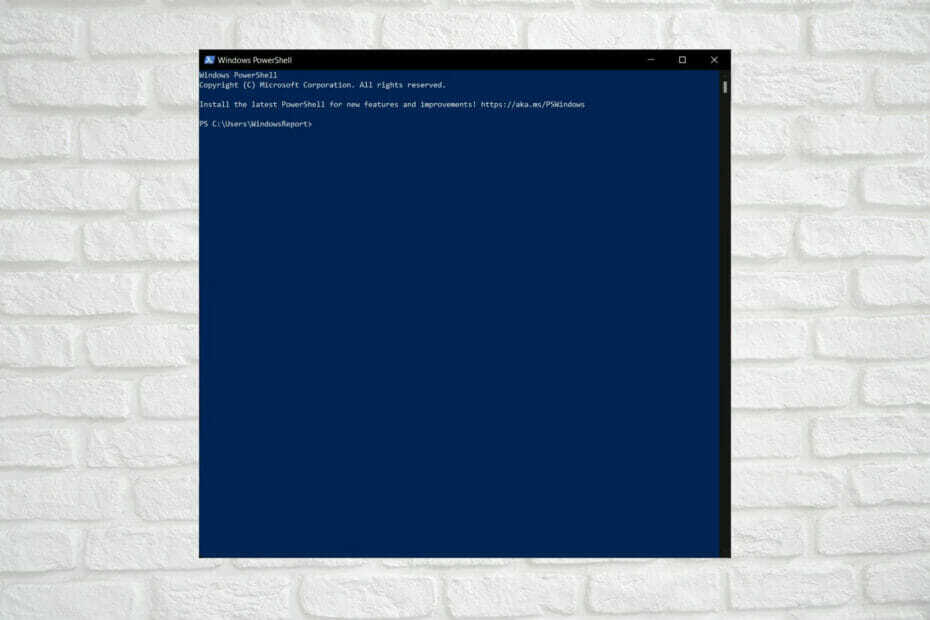
Même si nous aimons tous Windows en tant que système d'exploitation, nous devons tous admettre que certaines parties de celui-ci nous donnent de sérieux maux de tête chaque fois que nous devons y faire face.
Bien que certaines fonctionnalités du système ne soient pas personnalisables, la plupart des paramètres par défaut que Microsoft a activés ou désactivés sur votre système d'exploitation peuvent être modifiés.
Aujourd'hui, nous sommes sur le point d'entrer dans le provisionnement automatique pour Windows 10, alors restez dans les parages et découvrez comment désactiver et réactiver cette fonctionnalité, si vous en aviez à nouveau besoin.
Comment désactiver le provisionnement automatique sous Windows 10 ?
Tout d'abord, assurons-nous que tout le monde ici comprend exactement ce qu'est le provisionnement automatique.
L'approvisionnement automatisé signifie avoir la capacité de déployer des services de technologie de l'information ou de télécommunications en utilisant des procédures automatisées prédéfinies, sans nécessiter d'interventions humaines.
Les Désactiver-TpmAutoProvisioninL'applet de commande g désactive le provisionnement automatique du module TPM (Trusted Platform Module).
Ok, maintenant que nous avons réglé cela, voyons comment vous pouvez désactiver une telle fonctionnalité s'il n'en a plus besoin, ou si les actions qu'il essaie d'effectuer sont impossibles à cause de cela.
Pour cette opération, nous devrons utiliser l'un des outils intégrés de Windows, qui est PowerShell. Comme vous le savez peut-être, ce logiciel est couramment utilisé pour automatiser la gestion des systèmes.
Il est également utilisé pour créer, tester et déployer des solutions, souvent dans des environnements CI/CD. PowerShell est basé sur le Common Language Runtime (CLR) .NET.
Vous pouvez désactiver complètement le provisionnement ou uniquement pour le prochain redémarrage. Vous pouvez utiliser l'applet de commande Enable-TpmAutoProvisioning pour activer le provisionnement automatique.
Et vous pouvez le désactiver complètement, ou juste pour le prochain redémarrage. Voici ce que vous devez faire :
Désactiver le provisionnement automatique de façon permanente
- Ouvrez le menu de recherche et tapez PowerShell, puis cliquez sur l'application pour l'ouvrir.

- Une fois PowerShell ouvert, tapez la commande suivante.
Désactivez-TpmAutoProvisioning. TpmReady: Faux. TpmPresent: vrai. ManagedAuthLevel: complet. OwnerAuth: OwnerClearDisabled: True. Provisionnement automatique: désactivé. Verrouillé: Faux. Autotest: {191, 191, 245, 191...}Cette commande désactive le provisionnement automatique du TPM. Vous pouvez utiliser le Activer-TpmAutoProvisioning cmdlet pour activer le provisionnement automatique.
Désactiver le provisionnement automatique pour le prochain redémarrage
- Ouvrez le menu de recherche et tapez PowerShell, puis cliquez sur l'application pour l'ouvrir.

- Une fois PowerShell ouvert, tapez la commande suivante.
PS C:\> Désactiver-TpmAutoProvisioning -OnlyForNextRestart. TpmReady: Faux. TpmPresent: vrai. ManagedAuthLevel: complet. OwnerAuth: OwnerClearDisabled: True. Provisionnement automatique: DisabledForNextBoot. Verrouillé: Faux. Autotest: {191, 191, 245, 191...}Cette commande désactive le provisionnement automatique du TPM pour le prochain redémarrage. Au prochain redémarrage après cela, le provisionnement automatique se poursuit.
Donc, juste au cas où vous auriez besoin de désactiver cette fonctionnalité, vous savez maintenant exactement comment le faire. Si jamais vous avez besoin de plus de conseils sur la façon de gérer d'autres situations, sachez que vous êtes au bon endroit.
Cet article vous a-t-il été utile? Faites-nous savoir dans la section commentaires ci-dessous.


